лучший ли это выбор профессионала?
Часть 1: внешний вид, особенности корпуса, возможности по расширению, впечатления от устройств ввода, экрана и звукаВступление
Как обычно бывает у меня с ноутбуками Lenovo Thinkpad, за время знакомства с X1 Carbon мнение о нем менялось несколько раз. Ибо впечатления от использования нельзя сводить только к формальной оценке плюсов и минусов модели (произовдительность, нагрев, автономность, количество портов, размеры и пр.). Лишь поработав с ноутбуком некоторое время, можешь сделать окончательные выводы о том, насколько им удобно и приятно пользоваться. Исходя из этого личного опыта очень часто меняются и общие впечатления: некоторые ноутбуки, которые изначально не произвели какого-то сногсшибательного впечатления, после недели работы не хочешь отдавать, а от некоторых «лидеров рынка» ждешь не дождешься, когда можно будет избавиться. X1 Carbon отдавать было сложно в первую очередь из-за клавиатуры, но не только. Вот об этом и поговорим.
Что такое Thinkpad Х1 Carbon?
Судя по индексу, Thinkpad X1 Carbon является наследником модели Thinkpad Х1. В свое время компания Lenovo пыталась сделать этот ноутбук флагманом, ориентируя его на активных, позитивных и любознательных молодых людей. Однако модель получилась неудачной и при этом дорогой, и отзывы о ней были по большей части негативными, включая и мнения купивших Х1 людей. Да и продажи, видимо, оказались весьма невысокими.
На мой взгляд, причина всех бед оригинального Thinkpad Х1 в том, что производитель не смог либо определиться, чего он хочет от модели, либо не смог реализовать пожелания на уровне техники (что в любом случае ему минус). В результате Х1, который был призван обеспечить пользователю хорошую комбинацию производительности и автономности, а также уникальную способность выдерживать тяжелые условия постоянной эксплуатации «в дороге», совершенно не соответсвовал своему изначальному позиционированию. Для дорожного ноутбука он получился слишком большим и тяжелым, да еще и с недопустимо низким уровнем автономности, в районе трех часов или даже меньше. Поэтому о работе в дороге речи уже не шло, защищенность в результате осталась невостребованной, а для повседневной работы в офисе ноутбук получился слишком дорогим и нефункциональным. Да и просто неудобным, будем откровенны.
Одной из попыток обойти проблему с автономностью стало объявление модели Thinkpad X1 Hybrid, где в дополнение к платформе Intel была встроена еще и ARM с Android на борту, но потом эта модель тихо пропала с радаров. Практической пользы от такого сочетания было немного, и при этом ноутбук выглядел как намек на излишнее энергопотребление платформы Intel. Сейчас, на волне планшетомании, поднятой Microsoft (уже в одиночку и в некоторой степени без Intel), компания решила добавить в линейку еще одно устройство, планшет-трансформер X1 Helix. По нему уже есть интересное обсуждение у нас на форуме, мы же пока в эту тему углубляться не будем, а вернемся к сегодняшнему гостю.
В результате X1 Carbon вместо роли «наследника» стал смотреться некоторой работой над ошибками. Более того, если у Thinkpad X1 была своя уникальная и очень интересная концепция (и уже другой вопрос, как она была реализована), то Thinkpad X1 Carbon по концепции и реализации стал гораздо ближе к «мейнстриму» современных топовых ноутбуков, т. е. к ультрабукам (т. е. к Macbook Air). Либо разработчиков напрямую ткнули в «актуальные тенденции рынка», либо они сами решили не плыть против течения.
Но при этом Thinkpad X1 Carbon в значительной степени представляет собой сочетание сильных сторон топовой линейки Lenovo Think и концепции Macbook Air от компании, которая в свое время подняла на флаг лозунг Think Different. И это сочетание оценит гораздо больше пользователей, в т. ч. профессиональных. Так что шансы на успех на рынке у Thinkpad X1 Carbon (в случае удачной технической реализации) гораздо выше, ибо он в тренде.
Кстати, уже практически официально известно ,что в будущем году компания Lenovo выпустит на рынок новую версию Thinkpad X1 Carbon: с Windows 8 и тачскрином.
Lenovo Thinkpad X1 Carbon — для кого он?
Кроме того, мы попытаемся уже в начале обзора очертить основные достоинства Lenovo Thinkpad X1 Carbon и его позиционирование, чтобы читатели могли сразу понять, насколько эта модель подходит под их потребности.
Итак, основные особенности модели:
- универсальный рабочий ноутбук;
- ограниченный набор портов и никаких возможностей модернизации;
- 14-дюймовый экран с разрешением 1600×900 точек при очень небольших размере и весе ноутбука;
- отличные устройства ввода и хорошая эргономика в целом.
Мое мнение состоит в том, что Thinkpad X1 Carbon ориентирован в первую очередь на бизнес-пользователей. Это могут быть специалисты в некомпьютерных областях, менеджеры среднего и высокого уровня, руководители. С одной стороны, они постоянно работают с ноутбуком, и им нужен очень надежный и удобный рабочий инструмент. С другой, ноутбук используется для решения ограниченного круга общих и относительно простых задач, т. е. нет специфических требований к железу или уровню производительности. Зато есть преференции, касающиеся качества и внешнего стиля.
Для хардкорных компьютерных специалистов и инженеров лучше подойдет, наверное, Thinkpad X230 (его мы только что тестировали), который с технической стороны выглядит гораздо интереснее.
Внешний вид, корпус ноутбука
Традиционно для корпоративных линеек Lenovo, X1 Carbon поставляется в обычной картонной коробке с довольно скромной полиграфией.
Для рабочих ноутбуков такое решение более чем оправдано: коробка нужна только до момента распаковки, и при закупке на фирму большинство пользователей ее вообще не увидят, поэтому главное для нее — надежно защищать ноутбук до момента распаковки (ну и подлежать легкой утилизации/переработке).
Комплект поставки тоже весьма спартанский: ноутбук в упаковке, блок питания и несколько бумажных брошюрок, посвященных правилам безопасности.
Корпус
Стоит ли сравнивать X1 Carbon с Air? Мне кажется, что скорее да, чем нет. X1 Carbon отличается размерами и пропорциями корпуса, но впечатление от клиновидного корпуса что в закрытом, что в открытом (благодаря громадному кликпаду) состоянии весьма и весьма схожее. Причем речь идет не только об обводах корпуса, в этой модели Lenovo заимствовала у Macbook несколько мелких, но весьма характерных особенностей оформления. Например, вместо традиционной панельки с индикаторами, которые светятся по контуру, именно в этой модели сделаны «булавочные головки», т. е. узкое отверстие, через которое изнутри светит диод. Откуда это пошло? Но если у ноутбуков Apple индикаторы действительно «спрятаны» в корпус и их не различишь на поверхности, но на крышке Lenovo X1 Carbon их видно, и при этом рядом красуются большие пиктограммы.
Так что фанаты старых рабочих линеек, вполне возможно, будут разочарованы. Если в родовых генах Thinkpad X230 нет никаких сомнений, то внешний вид Thinkpad X1 Carbon действительно какой-то переходный. Хотя в чем ему не откажешь — так это в тонком изяществе, которое раньше не числилось среди достоинств угловатых Thinkpad.
Тем не менее, несмотря на первое впечатление, у Thinkpad X1 Carbon достаточно своих уникальных особенностей (в первую очередь связанных с удобством работы), которые делают его очень интересным и самобытным устройством. Начнем с размеров и веса.
| X1 Carbon | Lenovo X230 | Lenovo U300s | Lenovo X1 | |
| Размеры корпуса | 331×226 мм | 305×206,5 мм | 324×216 мм | 337×231 мм |
| Толщина корпуса | 18,5 мм | 19—26,6 мм | 14,9 мм | 16,5—21,3 мм |
| Вес (заявленный) | 1,36 кг | от 1,34 кг | 1,35 кг | 1,7 кг |
| Диагональ экрана | 14″ | 12,5″ | 13,3″ | 13,3″ |
Сразу оговорюсь, что толщина Thinkpad X1 Carbon взята средняя, в реальности она от 8 до 23-24 мм (если мерить от стола), но в спецификации ультрабука толщина корпуса укладывается. Для примера, официальные размеры Macbook Air составляют 325 на 227 мм, толщина корпуса до 17 мм, вес 1,35 кг. Другими словами, и по размеру, и по весу эти два ноутбука почти не отличаются, X1 Carbon немного толще, но в Air экран и его разрешение заметно меньше.
Если вернемся к сравнительной таблице, то по размерам корпуса Thinkpad X230 прогнозируемо гораздо меньше, но вот толщина у него существенно больше, что является платой за более мощную начинку. Ее вполне можно оценить даже по фотографии выше. Ideapad U300s, первый потребительский ультрабук Lenovo, меньше по размерам корпуса и толщине, но у него и экран меньше. А вот по весу обе модели равны — сказывается использование карбона в Thinkpad X1 Carbon. Старый Х1 по сравнению с Thinkpad X1 Carbon сильно проигрывает: он и больше, и тяжелее, но при этом экран у него всего 13,3 дюйма. По габаритам и весу он соответствует современным бюджетным ультрабукам с диагональю 14 дюймов. Кстати говоря:
| X1 Carbon | Toshiba U840 | Lenovo U410 | Lenovo U310 | |
| Размеры корпуса | 331×226 мм | 342×232 мм | 344×235 мм | 333×225 мм |
| Толщина корпуса | 18,5 мм | 20 мм | 21 мм | 18 мм |
| Вес (заявленный) | 1,36 кг | от 1,6 кг | 1,85 кг | 1,7 кг |
| Диагональ экрана | 14″ | 14″ | 14″ | 13,3″ |
Если сравнивать Thinkpad X1 Carbon с современными 14-дюймовыми ультрабуками (некоторыми из них), то, как видите, он чуть выигрывает по размерам и очень сильно — по весу. Причем не стоит забывать, что практически все ультрабуки с диагональю 14 дюймов имеют разрешение 1366×768 точек, которое не так удобно в работе. По размерам он даже чуть меньше, чем Ideapad U310 с экраном 13,3 дюйма.
Чуть подробнее остановимся на весе. Сразу бросается в глаза, что очень у многих моделей он подозрительно вертится вокруг цифры 1,35 кг. Это, в общем-то, не секрет: 1,36 кг — это 3 фунта, заветная цифра для производителей, работающих с США. Для них фраза «весит меньше трех фунтов» — повод гордиться массогабаритными показателями. А для наших читателей фраза «этот легкий ноутбук весит меньше, чем 1,36 кг» должна служить явным индикатором, что это предложение (или весь текст) является механическим переводом. Азиатские производители относятся к ровной цифре в 1,36 кг без всякого уважения и могут выпустить ноутбук с весом, например, 1,2 кг.
Таким образом, по размерам корпуса и весу Thinkpad X1 Carbon практически не выделяется даже среди ноутбуков с диагональю экрана 13,3 дюйма. Но при этом имеет экран диагональю 14 дюймов, да еще и с более высоким разрешением, что является существенным плюсом для рабочей системы. На мой взгляд, это замечательное достижение.
Столь большой выигрыш в весе производитель объясняет тем, что рама Rollcage у Thinkpad X1 Carbon выполнена из собственно карбона вместо алюминиевого сплава, как у предыдущих моделей. Этот материал позволяет добиться той же прочности при весе в треть от алюминия. По данным Lenovo, рама Thinkpad X1 Carbon на 50% прочнее аналогичной алюминиевой и весит в половину меньше. Так что за прочность корпуса тоже не стоит волноваться.
Ну а мы давайте поговорим о внешнем виде ноутбука.
Корпус черный, благородного мягкого оттенка. Верхние панели (и крышка, и дно) имеют покрытие софт-тач. И внешний вид лучше, и носить ноутбук так гораздо приятнее. Правда, на черной матовой поверхности довольно быстро появляются заметные сальные пятна от ладоней, убрать их сложно (сухая тряпочка не помогает), можно только размазать. Мне показалось, что X1 Carbon пачкается сильнее, чем Thinkpad X230.
Откроем крышку. Одной рукой это сделать невозможно, она лишь чуть-чуть приоткроется, а дальше легкий корпус тоже начнет подниматься от стола, так что его придется придерживать второй рукой. Петли довольно жесткие, ход у крышки тяжелый. Есть автодоводчик, в конце хода крышка захлопывается сама. При печати крышка стоит ровно, но в условиях внешней вибрации (в автомобиле или поезде) может немного покачиваться, впрочем, это у всех так. Крышка у Thinkpad X1 Carbon открывается на 180 градусов и даже больше. Несмотря на кажущуюся неважность, при эксплуатации (особенно у активных пользователей) возникает немало ситуаций, когда эта возможность оказывается полезной. Помимо того, при падении ноутбука «на клавиатуру» не выломаются петли.
В рабочем состоянии X1 Carbon сохраняет строгий и деловой, но при этом чрезвычайно стильный вид. Даже сейчас, когда внешняя пижонистость дорогих моделей стремительно уступает функциональной простоте и качественным материалам, X1 Carbon все равно, на мой взгляд, выделяется благородством линий и материалов.
Что касается дизайна, то по сравнению с традиционными представителями «рабочих» линеек Thinkpad, дизайн которых всегда тяготел к прямым линиям и углам, а скосы были строго под 45 градусов, Thinkpad X1 Carbon выглядит гораздо изящнее и современнее — и больше унисекс. Немного огорчает то, что практически все яркие изменения в дизайне навеяны Apple (клиновидный корпус, огромный кликпад). Хотелось бы большей самостоятельности в дизайне. Тем не менее, этот ноутбук сохранил, и даже, пожалуй, еще больше усилил то сочетание внешней простоты и дорогой стильности, которое всегда было у техники Thinkpad. Даже сохранились тонкие красные полоски на клавишах трекпойнта — вроде небольшой, но такой стильный и изящный элемент.
Ноутбук я не ронял, но по субъективным ощущениям корпус очень прочный. Например, крышку невозможно продавить до появления на матрице искажений, на кручение она тоже не поддается. У корпуса некоторые панели (например, правая подставка под ладони) стали поскрипывать при сильном нажатии, но это лишь минимальный люфт — нет впечатления, что при сильном давлении панель промнется, все очень прочно и надежно. Думаю, что X1 Carbon отлично подойдет для сложной и насыщенной эксплуатации в самых разных условиях.
Количество и расположение разъемов
Вот с чем у тонких ноутбуков и ультрабуков часто возникают проблемы — так это с количеством и расположением портов расширения. Не стал исключением и X1 Carbon. Впрочем, обо всем по порядку.
Передняя грань острая, поэтому ни о каких портах или разъемах речи даже не идет. Задняя грань перекрывается открывающейся крышкой, поэтому в рабочем состоянии ноутбука к ней нет доступа. Так что там тоже ничего не разместишь.
На фото видно резиновую крышечку, под которой находится гнездо для SIM-карты. Она пригодится, если в конфигурации будет присутствовать сотовый модем. Также можно оценить небольшую толщину задней части корпуса.
Все разъемы традиционно размещены на боковых гранях. Итак, левая грань:
Слева, ближе к задней грани, располагается новый разъем питания. Из-за того, что корпуса современных ноутбуков и ультрабуков становятся все тоньше и тоньше, разъем пришлось переделать: теперь он не круглый, а прямоугольный. Впервые новый разъем был представлен на трансформере Yoga 13, если я правильно помню. Решение не очень хорошее для корпоративных решений, но, видимо, уже необходимое. Штекер питания можно вставлять в гнездо любой стороной. Вообще, по размерам он очень напоминает порт USB, поэтому я постоянно пытался воткнуть в него флэшку.
Далее идет вентиляционная решетка. Производитель мудро решил не выводить вентиляцию на заднюю грань, между крышкой и корпусом.
Далее расположен порт USB 2.0 с возможностью подзарядки портативных устройств и аппаратный переключатель, позволяющий мгновенно отключить все беспроводные интерфейсы. Переключить его можно только ногтем (причем достаточно длинным) или предметом с острым концом типа ручки.
На правой грани расположен универсальный картовод, разъем для гарнитуры (наушники либо наушники с микрофоном), порт Mini-DisplayPort, USB 3.0 и порт кенсингтонского замка. Как говорится, «вот и всё, ребята».
Активные профессиональные пользователи, использующие ноутбук по максимуму, наверняка будут весьма расстроены столь скудным набором портов. Домашнему Air (или ультрабуку), который используется в основном для почты, соцсетей и аналогичных задач, такого набора может и хватит, но рабочей системе?
По результату, X1 Carbon имеет всего два порта USB (а это преступно мало), не имеет HDMI, VGA и даже проводной сети. Конечно, есть переходники. Для видеосигнала это решается относительно просто, чуть сложнее с LAN. В американских версиях в комплекте идет переходник USB—LAN, у нас он, как обычно, отдельно и за доплату. Но в любом случае он займет один порт USB, а их всего два! То же касается и остальных переходников. Даже мне (а я почти ничего не подключаю к ноутбуку) портов USB хватало впритык. А уж насколько легко забыть или потерять переходник — даже не стоит рассказывать.
Наконец, финальный удар: разъема для док-станции или дополнительной батареи на дне тоже нет. Иначе говоря, док-станция с дублирующими разъемами есть, но она теперь подключается к USB 3.0, так что зарядку придется подключать отдельно и один порт USB будет занят доком.
Наконец, посмотрим на дно Thinkpad X1 Carbon:
Фотография дна лишь подтверждает мнение, что расширяемость не самая сильная сторона этой модели. Никаких лючков для доступа внутрь нет, более того, производитель запрещает самостоятельный доступ внутрь.
Впрочем, ничего интересного там и не будет: основные компоненты типа оперативной памяти распаяны, SSD имеет нестандартный интерфейс, так что заменить его будет проблематично, слот для сотового модема половинного размера, что тоже сводит круг потенциальных кандидатов на устнановку почти к нулю (и не забудем про блокировку беспроводных устройств от других производителей в BIOS системы). В общем, под нижней крышкой пользователю делать нечего. Кстати говоря, батарея тоже формально несъемная.
Таким образом, возможности апгрейда у Thinkpad X1 Carbon нулевые, расширяемость можно охарактеризовать как плохую. В общем и целом, если вы собираетесь активно работать с периферией, то эта модель явно не будет лучшим выбором. Оставшимися портами более-менее удобно пользоваться (хотя я бы поменял местами USB 2.0 и 3.0, т. к., например, жесткий диск оказывается на коврике мышки), но на ситуацию это уже не повлияет. С другой стороны, нужно трезво оценивать свои возможности: так, значительная часть пользователей подключает к ноутбуку максимум мышку и флэшку, не более того. В этом случае отказываться от покупки X1 Carbon не стоит.
Клавиатура
Клавиатуру мы только что подробно рассматривали в обзоре Lenovo Thinkpad X230, а также в материалах по Lenovo Ideapad U300s и Lenovo X1. Поэтому основные рассуждения можно прочитать в перечисленных статьях, здесь же сосредоточимся на конкретных впечатлениях и сравнении.
Итак, все современные модели Lenovo Thinkpad имеют новые клавиатуры. Это клавиатуры островного типа, которые имеют всего шесть рядов клавиш, причем верхний ряд сделан нестандартным. Изменилась форма клавиш: они получили полукруглую нижнюю грань и сильно вогнутую центральную часть рабочей поверхности. Благодаря этому при быстрой печати повышается скорость и точность печати, что я уже неоднократно отмечал. Шрифты читаемые, русские буквы заметно меньше латинских.
Традиционного диода подсветки клавиатуры над экраном в Thinkpad X1 Carbon нет. Зато клавиатура имеет диодную подсветку бело-голубоватого оттенка с двухступенчатой регулировкой яркости. Включается и переключается подсветка сочетанием Fn+пробел, которое легко найти даже в темноте. Контуры букв и клавиш подсвечиваются хорошо, но при этом яркий свет диодов не проникает в щель между клавишей и подложкой — на других клавиатурах это часто случается, и диоды просто бьют по глазам, что очень раздражает и утомляет. Клавиатура Lenovo в этом плане — лучшее решение.
Стоит отметить, что если поставить Thinkpad X230 и Thinkpad X1 Carbon рядом, то внешне клавиатуры у наших экземпляров различались: у Thinkpad X230 клавиши из более шершавой пластмассы, гораздо больше щели между клавишей и подложкой (клавиатура без подсветки).
По нажатию небольшая разница есть, но невозможно сказать, что какая-то из двух клавиатур лучше или хуже. Раскладка у обеих клавиатур идентична, но у X1 Carbon клавиши в верхнем ряду чуть побольше и появились промежутки между блоками. Другими словами, физически клавиатуры, скорее всего, разные.
Поговорим о впечатлениях в работе. К расположению клавиш две претензии: PgUp и PgDn в курсоре (постоянно нажимаешь на них вместе со стрелками, да и отдельно, например при чтении, ими пользоваться неудобно), об этом мы уже говорили в предыдущих обзорах, но при тестировании Thinkpad X1 Carbon я еще раз оценил, насколько это неудобно.
Вторая — расположение Fn и Ctrl. На X1 Carbon я печатал гораздо больше, чем на Thinkpad X230, поэтому могу уверенно сформулировать: такое расположение неудобно и раздражает. Даже если поменять эти две клавиши местами в BIOS Setup, часто путаешься при выполнении сочетаний Fn+ — тянешься к кнопке Fn, а не Ctrl. Более того, у тестируемого Thinkpad X1 Carbon проявилась такая проблема: после того, как ноутбук несколько раз уходит в сон и обратно (а при активной переноске это случается постоянно), изменения «слетают» и клавишам возвращаются их функции по умолчанию. После ухода в гибернейт или перезагрузки они опять меняются местами, уже как прописано в BIOS Setup. У меня это происходило часто и очень нервировало. Будем надеяться, что проблему снимет обновление BIOS.
Что касается шумности, то клавиатуру можно было бы назвать тихой, если бы не пробел. При быстрой печати она издает глухой рокот — видимо, клавиши бьются о подложку, но звук получается глухой, да и негативных ощущений немного. А вот пробел громко и весело щелкает, отвлекая и раздражая окружающих. В общем, от клавиатуры этого класса хотелось бы полной бесшумности, тем более что остался последний шаг — пробел. Это ведь всего одна клавиша, пусть и большая!
Мне клавиатура по-прежнему кажется немного жестковатой при печати, но на форумах я неоднократно встречал мнение, что как раз это и дает ощущение обратной связи, в отличие от современных ультрабуков. Я одновременно использовал несколько ноутбуков и настольную клавиатуру Microsoft 3000, и, пока у меня в распоряжении был Lenovo X1 Carbon, предпочитал все крупные документы печатать именно на нем (даже если приходилось перекидывать их с другого компьютера). Так что по удобству печати современная клавиатура Lenovo, наверное, все-таки одно из лучших предложений на рынке.
Дополнительные функции и клавиши
Дополнительных клавиш у этой модели четыре. Во-первых, дополнительная клавиша вызова фирменной оболочки, которую зачем-то сделали вместо лаунчера Thinkvantage. Оболочка в целом оставила ужасное впечатление — аляповатая, да и пользоваться неудобно. Внешне она представляет собой неудачную пародию на iOS с ее иконками, но введена была очень давно, во времена модели Lenovo Thinkpad T400. Производитель реализовал в ней тачскрин, а работа с Windows (а уж тем более попытки что-то настроить) — практически невозможная задача, вот и пришлось изобретать собственный лаунчер, с которым можно работать пальцем. Проблема в том, что без тачскрина она не нужна, а мышкой с ней работать неудобно, да и организована она крайне нелогично. Сейчас, с выходом Windows 8, ее полезность и вовсе стремится к нулю.
Помимо этой клавиши, здесь же находятся три клавиши управления звуком.
Они в общем-то ничем не отличаются от аналогичной панели на Thinkpad X230 (хотя здесь панель хорошо закреплена, в отличие от). С их помощью можно повысить или понизить уровень звука, а также отдельно отключить динамики и микрофон (при отключении клавиша начинает светиться неярким оранжевым светом). Мне кажется, что это очень удобная вещь для пользователей (особенно корпоративных), часто использующих видеоконференции и IP-телефонию.
Некоторые функции управления ноутбуком вызываются через сочетания Fn+. Меня неприятно удивило, что не задействованы сочетания с F1, F2 — ведь до них легче всего дотянуться одной рукой! Раньше на этом месте, если мне не изменяет память, были перевод в спящий режим и отключение экрана. F3 — блокирует компьютер, а F4 — усыпляет его. F5 — выводит на экран утилиту управления беспроводными соединениями (либо в самой утилите можно настроить так, чтобы беспроводные сети включало просто нажатие на эту кнопку). F6 — выводит на экран утилиту управления веб-камерой, F7 — управляет мультимониторностью (ориентирована в первую очередь на вывод на проектор), F8 и F9 управляют яркостью, F10, F11 и F12 — почему-то медиаплеером. Последняя функциональность представляется очень спорной для рабочего ноутбука такого класса, тем более что пользоваться клавишами неудобно: пока найдешь, пока дотянешься — проще мышкой щелкнуть. Сочетание Fn+пробел управляет подсветкой.
В нашей модели был и сканер отпечатков пальцев. Он позволяет гибко настроить авторизацию по отпечатку даже в BIOS Setup (очень удобно, кстати), а в системе его функциональность зависит от комплектного ПО. Его наличие — всегда огромный плюс для рабочей системы. Ибо он сочетает не только надежность (пароль может быть очень длинным и передается с помощью защищенных алгоритмов), но и простоту использования. Вы разом решаете все проблемы с паролями пользователей (забыл, не туда ввел, неправильно ввел, забыл переключить раскладку и т. д.). А главное — пользователи перестают отключать пароли, т. к. «долго и неудобно входить» и начинают пользоваться преимуществами защиты.
Индикаторы
На ноутбуках IBM/Lenovo Thinkpad рабочие индикаторы всегда располагались в нижней части крышки, под экраном, причем работали и на внутреннюю, и на внешнюю часть крышки. Набор индикаторов менялся от модели к модели, потом начал отличаться набор индикаторов для внешней и внутренней части крышки. С точки зрения эргномики такое расположение индикаторов является наилучшим из возможных, т. к. они прекрасно читаются в любом положении ноутбука, что при открытой, что при закрытой крышке.
Количество и функциональность индикаторов X1 Carbon не изменились по сравнению с Thinkpad X230: индикаторы заряда батареи и спящего режима расположены на внешней части крышки, индикатор обращения к жесткому диску и включенных беспроводных интерфейсов — на внутренней. Однако сами индикаторы стали совсем другими.
На внешней части крышки исчезла панелька, а сами индикаторы теперь светят через узкие отверстия в самой крышке, примерно так, как это организовано в ноутбуках Apple. Только дырочки заметны и при выключенных индикаторах, а рядом с каждой из них заботливо нанесена пиктограммка. Откуда взята идея, понятно, но реализация, на мой взгляд, вышла не слишком изящной.
Индикаторы внутри также убраны с крышки, теперь они располагаются в панели дополнительных клавиш. Выключенные индикаторы абсолютно не видно, включенные светят через панель.
Устройства позиционирования
В X1 Carbon две системы позиционирования: традиционный для IBM/Lenovo Trackpoint и громадный кликпад, пришедший на смену тачпаду. Вместе они традиционно сохранили название Ultranav.
Начнем с трекпойнта. Это традиционное для всех ноутбуков Thinkpad устройство знакомо нам уже очень и очень давно, и по моим ощущениям, его функциональность и схема работы особо не менялись. Однако у меня осталось впечатление, что в X1 Carbon трекпойнт работает медленнее, чем в Thinkpad X230. То ли у него другая чувствительность (или ее настройки), то ли дело в большом разрешении экрана, но визуально кажется, что курсор перемещается медленнее. Поэтому начинаешь сильнее давить на «пимпочку», и через несколько дней можешь натереть на указательном пальце заметную мозоль. По крайней мере, у меня при активном серфинге подушечка указательного пальца к вечеру болела. В работе трекпойнт по-прежнему очень удобен, т. к. позволяет позиционировать курсор, не снимая пальцев с положения для печати, а также управлять курсором, шевеля не всей ладонью, а только кончиком пальца.
Кликпад сделан из гладкого материала (стекло?), палец скользит по нему легко, но обратная связь чувствуется. Хотя какой-то он скользкий… Особых претензий к скорости у меня не возникло, но за одно движение пальца перегнать курсор из одного края экрана в другой не получается. Компания утверждает, что потратила много времени и усилий на то, чтобы кликпад работал быстро и отзывчиво. И это чувствуется — действительно, управлять с его помощью курсором легко и удобно. Очень хорошо отрабатываются жесты мультитач — например, прокрутка (для этого надо вести по поверхности два пальца) так же удобна, как на ноутбуках Apple (у многих ультрабуков с этим были серьезные проблемы).
Основная проблема кликпада — он слишком большой. При печати за него постоянно задеваешь ладонью (причем не только левой — вполне можно задеть и правой), это делает неудобным процесс печати и сильно раздражает. В отличие от старых моделей, штатных утилит для управления и отключения кликпада я не нашел, пришлось делать это через панель управления (причем поиском надо искать «мышь»). В общем, при активной печати кликпад лучше отключать, но пользоваться-то им удобно, поэтому при серфинге хочется включить его обратно. И тут обращаешь внимание, что исчезла возможность отключить тачпад с помощью сочетания клавиш. Я на это обращаю внимание потому, что, в отличие от Thinkpad X230, здесь эта возможность нужна.
Экран
Несмотря на слухи, в Thinkpad X1 Carbon установлена матрица со стандартной технологией TN+film. Посмотрим на ее параметры.
| Параметры экрана | Lenovo Thinkpad X1 Carbon |
| Диагональ экрана | 14 дюймов |
| Разрешение экрана | 1600×900 точек, 16:9 |
| Тип матрицы | TN+film, матовая |
На мой взгляд, для рабочего ноутбука параметры оптимальны. Экран матовый, что позволяет работать под любыми источниками освещения без бликов и собственных отражений (а от этого еще и сильно устают глаза). Плюс, очень хороший баланс диагонали и разрешения, позволяет и уместить на экране большое количество информации, и иметь возможность работать с ней без лупы или бинокля.
Также мы измерили основные рабочие параметры матрицы:
| Яркость и контраст | Мин. яркость | Средняя яркость |
| Яркость белого | 3,21 кд/м² | 174 кд/м² |
| Яркость черного | 0 кд/м² | 0,35 кд/м² |
| Контраст | 617:1 | 504:1 |
Максимальная яркость экрана доходит почти до 300 кд/м² (280, если быть точным). При работе в комнате комфортный уровень яркости составляет примерно 10 из 15. Нулевой уровень позволяет работать в полной темноте, не освещяя всю комнату.
Основная проблема у этой матрицы, на мой взгляд, — очень крупная межпиксельная сетка. Ее отлично видно в любом положении, как будто на экран наложена мелкая решетка. Постепенно к ней привыкаешь, но полностью избавиться от дискомфорта вряд ли получится.
Для работы с любым текстом экран подходит очень хорошо. Средняя диагональ хорошо сбалансирована: и ноутбук не очень большой, и экран не похож на смотровую щель. Разрешение позволяет уместить на экране достаточно много информации (очень важно, что достаточно места по вертикали), поэтому с текстами работать удобно.
Несмотря на то, что некоторые пользователи жалуются на излишне завышенную цветовую температуру (проще говоря, слишком холодные цвета), я этого не отметил, хотя цветопередача не идеальна. Цвета и углы обзора для TN неплохие, явного дискмофорта при просмотре картинок или видео не возникает.
В общем, для рабочего ноутбука экран неплохой, яркость и контрастность весьма и весьма хорошие, работать можно долго, глаза не болят. Основной минус — слишком уж заметная сетка на экране.
Звук
В Thinkpad X1 Carbon два динамика, они расположены под длинными прорезями на днище и смотрят вбок. Динамики играют «от стола», благодаря чему звук субъективно ощущается лучше, когда ноутбук стоит на твердой поверхности, зато на мягкой (например, на диване) — ноутбук будет играть ощутимо тише, а звук станет неразборчивым.
Если X1Carbon стоит на столе, то звук вполне неплох: и для интернет-телефонии, и даже для сериалов вполне подходит. Традиционно лучше всего играют верхне-средние частоты, как раз где голоса. Уровень громкости мне также показался вполне приемлемым. С остальными частотами беда, но это непринципиально для рабочего ноутбука, ибо для работы он подходит (т. к. хорошо передает голос), а все остальное надо делать через внешнюю акустику. Если возникнет такая нужда.
Заключение
Если суммировать те впечатления, которые уже есть, то Thinkpad X1 Carbon, так же как и первый Х1, представляет собой некий гибрид между профессиональными и потребительскими ноутбуками, но при этом имеет внушительный список своих собственних уникальных достоинств, включая не только надежность и прочность, но и свой стиль. На мой взгляд, модель удалась, и в своем классе Thinkpad X1 Carbon — действительно один из лучших.
Другое дело, что нужно четко понимать, что это не совсем профессиональная модель. Thinkpad X1 Carbon, скорее, относится к имиджевым продуктам и предназначен для начальника либо для специалиста, который не особо завязан на ИТ. Ноутбук явно ориентирован на относительно «простых» пользователей, с более простыми и распространенными запросами. Зато… зато этим пользователям работать с Thinkpad X1 Carbon будет по-настоящему легко и приятно. Как мне кажется, он сохранил основное достоинство Thinkpad — удобство работы. Экран и клавиатура (ну, и тачпад) — то, с чем мы чаще всего работаем — здесь очень хорошие. А профессионалам технического профиля лучше выбирать что-то более традиционное — Т или Х.
От окончательных выводов мы пока, впрочем, воздержимся, ибо впереди у нас еще оценка производительности, автономности и многих других важных параметров модели.
www.ixbt.com
Обзор ноутбука Lenovo ThinkPad X1 Carbon / Новое Время
Digitalization Partner TECHNO РУС УКР Рус Укр- Новости
- Журнал
- Радио
- Украина
- События
- Политика
- Здоровье нации
- Знать, на что способен
- Бизнес
- Экономика
- Финансы
- Ритейл/Недвижимость
- Технологии
- Статьи
- Интервью
- Эксперты
- Будуй своє
- Мир
- Геополитика
- Страны
- STYLE
- Новости
- Тренды
- Обзоры
- Уход
- Мода
- Новости
- Тренды
- Обзоры
- Искусство
- Кино
- Театр
- Книги
- Арт
- Люди
- Интервью
- Стиль жизни
- Wellness
- Психология
- Саморазвитие
- Диеты
- Здоровье
- Секс
- Fitness
- LIFE
- Luxury
- Путешествия
- Food
- Афиша
- События
в соц. сетях
nv.ua
Lenovo ThinkPad X1 Carbon G6 (2018), обзор топового ноутбука
Каждый уважающий себя производитель предлагает широкий спектр своей продукции, от бюджетных моделей до премиумных. Вот и Леново среди большого количества моделей предлагает имиджевый бизнес-ноутбук, выпускаемый с 2012-го года и добравшийся уже до 6-го поколения. Практически не изменяясь внешне, он обновляется внутри. Сегодня речь о Lenovo ThinkPad X1 Carbon G6 (2018), обзор которого мне попался на глаза, о впечатлениях об этом ноутбуке я предлагаю поговорить.
Описание и характеристики
«Карбоновая» серия полностью оправдывает свое название широким использованием углеволокна и легких магниевых сплавов в конструкции корпуса. Это позволило сделать ноутбук компактным, легким, с жестким каркасом, надежно защищающим от механических воздействий. Правда, это потянуло за собой и цены, но об это традиционно в заключительной части.

Небольшая толщина и тонкие рамки вокруг дисплея стали уже обязательным элементом премиумного устройства. Вот и в данном случае визуально X1 Carbon скорее кажется 13-дюймовым, хотя в реальности у него экран с диагональю 14 дюймов.
В этом отличие от многих конкурентов, активно использующих металл. Здесь отдано предпочтение иному материалу. При этом склонности к активному накапливанию отпечатков пальцев на поверхностях не наблюдается, в отличие от более дешевого глянцевого пластика.
Одно из главных изменений в 6-м поколении этой серии ноутбуков – переход на процессоры Intel 8-го поколения, вернее, использование их из энергосберегающей серии «U». Как и приличествует топовым решениям, используется не только «народная» парочка i5-8250U/i7-8550U, но и нечасто встречающийся i7-8650U. Этот CPU отличается от 8550U чуть большими частотами (1.9 ГГЦ базовая и 4.2 ГГц в режиме Turbo Boost). Что это дает помимо эксклюзивности – об этом чуть позже.
Основные характеристики
| Процессор | i5-8250U/i7-8550U/i7-8650U |
| Экран | 14 дюйма, FullHD (1920 x 1080) или WQHD (2560 x 1440) |
| ОС | Windows 10 Home(Pro) 64-bit |
| Видеокарта | UHD Graphics 620 |
| Память | 8/16 ГБ LPDDR3 1867 МГц |
| Кол-во слотов памяти | — |
| Накопитель | 128 ГБ SSD SATA или 256/512/1024 ГБ SSD PCIe, M.2 |
| Wi-fi | 802.11b/g/n/ac |
| Bluetooth | 4.2 |
| Интерфейсы | 2x USB 3.1 Gen 1 с поддержкой Intel® Thunderbolt™ 3, 2x USB 3.0, 3.5мм комбинированный разъем для наушников и микрофона, 1 x 2-in-1 card reader |
| Вебкамера | 720p webcam |
| Аккумулятор | 57 Вт, литий-ионный, несъемный |
| Размер, мм | 323.5 x 217.1 x 15.95 |
| Вес, кг | 1.13 |
Следует учесть, что оперативная память распаяна на материнской плате и апгрейду не поддается. Необходимый объем надо выбрать заранее, до принятия решения о покупке той или иной модификации. Впрочем, в случае этой модели разговор о дальнейших модификациях несколько абсурден, ибо, выбирая устройство такого класса и такой стоимости, экономить на накопителе неразумно.
Использование дискретных видеокарт не предусмотрено, используется только встроенное в процессор видеоядро.
Внешний вид
Внешне 6-е поколение почти не отличается от предыдущего. Действительно, нет смысла менять удачный и пока что не надоевший дизайн. Изменения чисто декоративные – логотип «ThinkPad» стал черным, а не серым, как ранее. Также добавилась двухцветная надпись «X1» на крышке.
Ноутбук выпускается в двух цветах, черном и серебристом, причем текстура софт-тач присутствует только в черной версии.
Используемые материалы (углеволокно, магниевый сплав) позволили существенно снизить вес ноутбука. Он легче непосредственных конкурентов – Dell XPS 13 и MacBook Pro 13 дюймов. Всего 1.1 кг – отнюдь не обременительная ноша.
Его компактные габариты также внушают уважение, при этом видеокамера, хоть и не отличается выдающимися характеристиками, разместилась на привычном месте, над экраном, а не под ним, как это стало случаться в последнее время в ноутбуках с тонкими рамками вокруг дисплея.
Клавиатура и тачпад
Леново традиционно оснащает свои ноутбуки отличными клавиатурами, порой, считающимися едва ли не лучшими. Ход клавиш составляет 1.8 мм, присутствует комфортная тактильная отдача при нажатии. Установлен и привычный красный трекпоинт.

Тачпад довольно крупный, поддерживает множественные нажатия. Присутствует сканер отпечатков пальцев справа от тачскрина.
Экран
На выбор есть несколько экранов с разрешениями FullHD (1920 x 1080) и WQHD (2560 x 1440), опционально это может быть сенсорный дисплей с отсутствующим глянцевым стеклянным покрытием. Конечно же все матрицы — IPS.
Используется In-cell технология, при которой отсутствует отдельный сенсорный слой, а он встраивается непосредственно в экран, что позволяет не увеличивать толщину, да и энергоэффективность улучшается.
Экран с разрешением 2560 x 1440 предлагается в двух вариантах: стандартном и HDR. Различаются они и яркостью, в первом случае она составляет около 300 кд/м2, а во втором – порядка 500 кд/м2.
Оба варианта экранов очень хороши, и FullHD, и WQHD, причем, по результатам произведенных замеров, которые можно найти в сети, первый имеет цветовой охват 129% sRGB, а второй – аж 199% sRGB, что является великолепным результатом. Заявлено и 100-процентное покрытие AdobeRGB.
В итоге, все экраны очень хороши, особенно HDR вариант.
Накопители
Тут все просто. Размеры корпуса не оставляют других возможностей, кроме как использовать SSD накопитель форм-фактора M.2. В зависимости от модификации, это может либо SATA SSD, либо накопитель, использующий интерфейс PCIe. Последний вариант предпочтительнее, т. к. ноутбук обещает высокую производительность, и соответствующий быстродействующий накопитель будет как нельзя кстати.
Как правило, устанавливаются накопители Samsung 960 Pro, хотя не исключена возможность, что в зависимости от модификации и страны, где продается ноутбук, могут использоваться другие модели SSD.
В данном же случае самсунговский накопитель показал впечатляющую скорость работы, что, впрочем, вполне ожидаемо.
Коммуникационные возможности
Хотя корпус довольно тонок, производителю удалось сохранить даже полноразмерные разъемы USB, в сочетании с компактными Type-C, коих тут две штуки, и один из них используется в том числе и для подключения блока питания.


Может несколько смущать расположение решетки выдува горячего воздуха. Она расположена на правой грани, что может быть не очень удобно тем, кто предпочитает использовать мышь при работе.
Система охлаждения и шум
Надо сказать, что по части акустического комфорта ноутбук весьма хорош. Вентилятор если и шумит под нагрузкой, но в пределах допустимого. При этом система охлаждения следит за температурным режимом, хотя это и не спасает от троттлинга.
Производительность
Самое интересное – узнать производительность ноутбука, особенно с топовым i7-8650U. И вот тут обнаруживаются интересные результаты. Тесты были проведены ресурсом hothardware.com.
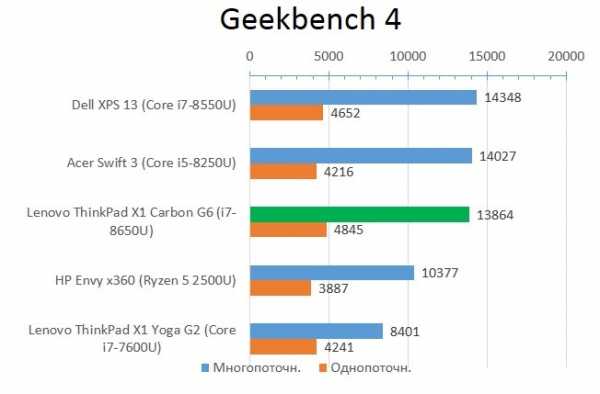
Сначала тестирование в Geekbench. Если Dell XPS 13 c i7-8550U ожидаемо быстрее i5, то i7-8650U неожидаемо оказался позади, причем даже немного, но проиграл младшему i5.
В однопоточном режиме результат логичный, процессоры выстроились в соответствии со своей иерархией, но при задействовании всех ядер все по другому.
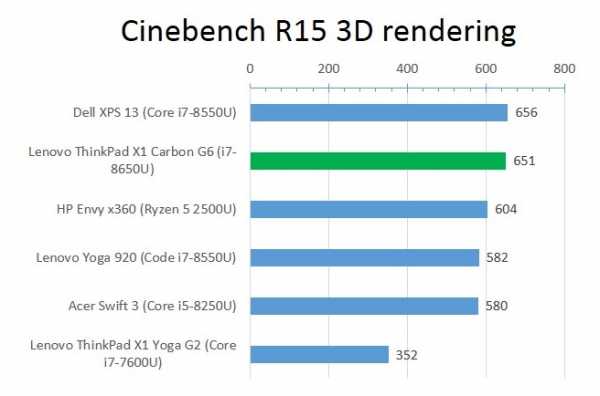
В бенчмарке Cinebench R15 Lenovo ThinkPad X1 Carbon G6 не смог победить i7-8550U, установленный в новом поколении ноутбука Dell XPS 13. Хотя и показывал весьма близкие результаты. При этом было замечено, при настройках в Windows режима «Сбалансированный», процессор заметно перегревался и троттлил.
Если же позволить вентилятору работать быстрее, троттлинг уменьшается, хотя при этом шум если и увеличился, то незначительно.
Следующий комплект тестов – PCMark.
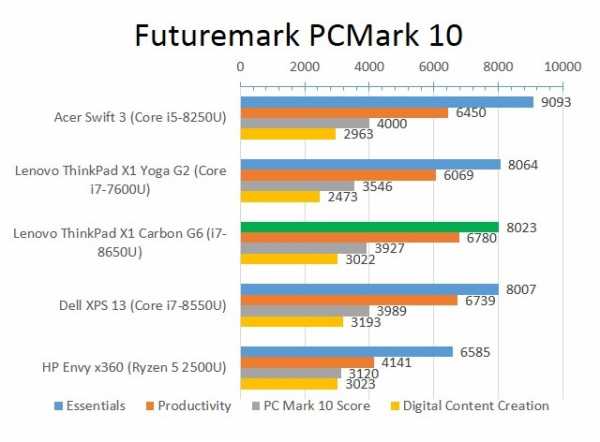
И опять пользы от топового процессора никакой.
Сравнивать быстродействие видеоядра не столь интересно, т. к. видеокарты AMD Vega существенно быстрее, а скорость работы UHD 620 мало зависит от процессора, показывая очень схожие результаты.
Заключение. Lenovo ThinkPad X1 Carbon G6 (2018), обзор топового ноутбука
Ноутбук явно хорош. В первую очередь, и это бросается в глаза в прямом и переносном смысле, у него отличный экран. Особенно впечатляет WQHD в варианте HDR. Качество изображения надо сравнивать, скорее, с OLED-панелями, а не с более традиционными матрицами. Единственно, надо помнить, что экран с разрешением 2560 x 1440 в варианте HDR не может быть сенсорным. Если непременно хочется тыкать пальчиком в экран, то тогда придется обойтись стандартным WQHD.

Качетсвенный корпус, отличная клавиатура, несильно шумная система охлаждения, высокая скорость работы накопителя. Да и к быстродействию процессоров Intel 8-го поколения вроде бы претензий быть не должно.
И вот тут возникает вопрос. Возможно, я и не прав, но создается впечатление, что U-процессоры 8-го поколения слишком хороши для установки в такие компактные ноутбуки. В смысле, что они весьма производительны, но при этом потенциально могут быть шустрее, но ограничены возможностями систем охлаждения ноутбука и 15-ваттным лимитом TDP.
Характерно, что в случае однопоточной работы зависимость быстродействия пропорциональна иерархии процессоров. Чем выше частота, тем шустрее работа. Проблема возникает при задействовании всех ядер. Вот тут быстро достигается максимальная частота, и быстро происходит нагрев, что заставляет снижать частоту, дабы не только удержать температуру в допустимых пределах, но и не «вывалиться» за 15-ваттный лимит энергопотребления.
Отсюда следует ожидаемая проблема – чем компактнее корпус ноутбука, тем сложнее справиться с нагревом. По сути, так и происходит. Охлаждать более горячий «камень» сложнее, и, порой, это приводит к тому, что i5-8250U даже иногда оказывается быстрее своих старших собратьев.
И i7-8650U не показывает тех результатов, что мог бы, никак не обгоняя i7-8550U. Отсюда возникает вопрос, а зачем он тогда нужен, какой смысл переплачивать за старшую модель CPU, если тех же результатов можно добиться с помощью младших моделей процессоров.
Возвращаясь к самому ноутбуку, скажу: это отличная бизнес-модель, топовая как по внешнему виду, так и по цене. Его продажи еще в России не начались, но за рубежом цены на него колеблются от примерно 1500$ за базовую модель с i5-8250U, 8 ГБ памяти, FullHD экраном и 512 ГБ SSD. Топовый вариант с i7-8650U, 16 ГБ памяти, терабайтным SSD и шикарным HDR экраном переваливает за 2500$. Дорого? Но ожидаемо…
andiriney.ru
Обзор Lenovo ThinkPad X1 Carbon (2018) — Бизнес-ноутбук спереди и сзади
 Виджет от SocialMart
Виджет от SocialMartУже более 25 лет IBM, а затем Lenovo разрабатывают утилитарные рабочие лошадки, которые в первую очередь предназначены для бизнес-потребностей. И хотя производитель оснащает свои устройства новейшими технологиями и функциями, одно остаётся неизменным — консервативный, блочный дизайн Lenovo ThinkPad X1 Carbon (2018).

- Что нового?
- Характеристики ноутбука
- Порты и разъёмы
- Производительность и автономность
- Клавиатура и тачпад
- Стоит ли покупать?
Lenovo ThinkPad X1 Carbon (2018) — Отзывы TehnObzor
Новый ноутбук ThinkPad X1 Carbon шестого поколения — это также бизнес-машина. У него есть все признаки типичного ThinkPad: удобная, просторная клавиатура; прочный, прорезиненый корпус; подключаемая док-станция с кучей портов; хорошая производительность и отличный срок службы батареи.

Читайте также: Acer Aspire E 15 — Обзор недорогого ноутбука с массой достоинств для каждого
В Lenovo ThinkPad X1 Carbon (2018) также есть красный миниатюрный тензометрический джойстик TrackPoint в центре клавиатуры, для управления курсором мыши.
По сравнению с дурацкими идеями Microsoft, Apple или Google, которые стремятся пересмотреть взгляды на привычный вид рабочего компьютера, устройства ThinkPad являются консервативными и последовательными. X1 Carbon — это флагман линейки ThinkPad.

Характеристики ноутбука
ThinkPad X1 Carbon 2018 года оснащён современными комплектующими: процессоры Core i5 или i7 восьмого поколения; тачпад Windows Precision; зарядка через USB-C; микрофоны для голосовых команд; и дополнительный сенсорный экран или дисплей HDR (не два одновременно). Всё это помещено в корпус толщиной 16 мм.
Стоимость Lenovo ThinkPad X1 Carbon (2018) начинается от 1400$ (86 000 р.), но, благодаря головокружительному набору опций и улучшений, цена может достигать 2500$ (153 000 р.).

Тестируемый мной X1 Carbon продаётся по довольно высокой цене — 1867$ (115 000 р.). Его конфигурация предлагают очень хорошую производительность. Дисплей здесь с точными и яркими цветами, а матовая поверхность отлично справляется с бликами, от которых страдает большинство глянцевых экранов некоторых ноутбуков.
Модель, которую я тестировал оснащена процессором Core i5 восьмого поколения; 8 ГБ оперативной памяти; 14-дюймовым сенсорным экраном 1080p; 512 ГБ SSD-накопителем; и стандартной веб-камерой. Это модель soft-touch black, которая может похвастаться прочностью, и что прошла десяток сертифицированных тестов военного класса, а также около 200 других тестов.

Порты и разъёмы
Вдоль каждой стороны ноутбука ThinkPad X1 Carbon (2018) находятся несколько портов: два USB Type-C, док-порт, USB Type-A и HDMI слева; разъем для наушников, замок Кенсингтона и ещё один порт USB-A справа.
На задней части находится слот для карты microSD в который можно поместить SIM-карту, это позволит подключаться X1 Carbon к мобильным сетям и интернету.

Производительность и автономность
Мощности процессора Intel восьмого поколения вполне достаточно для одновременного запуска различных программ, открытия большого количества вкладок в браузере или создания огромной электронной таблицы в Excel.
Хотя процессор и мощный, новый X1 Carbon не назовёшь тихим — при нагрузке вентиляторы становятся немного шумными.

Ноутбук Lenovo ThinkPad X1 Carbon (2018) показал чуть более семи часов автономной работы при стандартном ежедневном использовании (просмотр веб-страниц, электронной почты, записи в Word, видеоконференций и просмотра YouTube с яркостью около 50 процентов), что не является лучшим временем среди конкурентов. Вероятно, можно добиться и лучшего результата, изменив настройки питания Windows 10, но для своих тестов я использовал настройки по умолчанию.
Зарядное устройство USB-C от Lenovo заряжает батарею до 80 процентов всего за 60 минут.

Клавиатура и тачпад Lenovo ThinkPad X1 Carbon
Клавиатура ThinkPad X1 Carbon (2018) влагостойкая, с подсветкой, ёмкая и имеет отличный отклик клавиш, что делает её очень удобной для набора текста. Но, здесь есть один маленький недостаток: Lenovo заменила расположение клавиш Ctrl и Fn на левой стороне, к которым я не смог привыкнуть, даже после нескольких недель использования.
Тачпад X1 Carbon (2018) не такой большой, как на MacBook Pro или других, более ориентированных на потребителя лэптопах, но он работает хорошо и использует драйверы Microsoft Precision. В целом этот тачпад хорошо понимает позиционирование пальца и нажимается с приятным кликом.

Сканер отпечатков пальцев Lenovo ThinkPad X1 Carbon (2018), расположился справа от тачпада. Он очень медленно распознаёт отпечатки и срабатывает не с первого раза. Веб-камера представляет собой типичную 720p, а механический затвор, позволяет полностью отключать камеру и микрофон. Лично, я бы предпочёл иметь камеру Windows Hello с функцией распознавания лица.

Итог
Lenovo ThinkPad X1 Carbon (2018) — это, пожалуй, идеальный ThinkPad. Он прочный, но лёгкий; быстрый, но эффективный; современный, но знакомый.
Я бы не рекомендовал этот ноутбук для среднего потребителя, студента, творческого профессионала или путешественника — он слишком дорогой и имеет небольшое время автономной работы.
Но, для тех, кого в первую очередь интересует производительность, трудно найти лучший лэптоп для работы.

Преимущества ThinkPad X1 Carbon (2018)
- Лёгкий, но прочный дизайн.
- Удобная клавиатура, хороший тачпад.
- Адекватный набор портов.
- Экран с матовой поверхностью.
- Быстрая производительность.
Недостатки X1 Carbon (2018)
- Среднее время работы от батарей.
- Сомнительные варианты раскладки клавиатуры.
- Плохой сканер отпечатков пальцев.
- Иногда шумные вентиляторы.
Обзор Lenovo ThinkPad X1 Carbon 2018 — видео
Если вы нашли ошибку, не работает видео, пожалуйста, выделите фрагмент текста и нажмите Ctrl+Enter.
tehnobzor.ru
Обзор Lenovo Thinkpad Carbon X1 G6 (2018) / Новое Время
Digitalization Partner TECHNO РУС УКР Рус Укр- Новости
- Журнал
- Радио
- Украина
- События
- Политика
- Здоровье нации
- Не лінуйся, перекредитуйся!
- Знать, на что способен
- Бизнес
- Экономика
- Финансы
- Компании/Рынки
- Ритейл/Недвижимость
- Технологии
- Статьи
- Интервью
- Эксперты
- Будуй своє
- Мир
- Геополитика
- Страны
- STYLE
- Читай Style
- Красота
- Новости
- Тренды
- Обзоры
- Уход
- Мода
- Новости
- Тренды
- Обзоры
- Искусство
- Кино
- Театр
- Музыка
- Книги
- Арт
- Люди
- Интервью
- Стиль жизни
- Wellness
- Психология
- Саморазвитие
в соц. сетях - Красота
nv.ua
Обзор Lenovo ThinkPad X1 Carbon (5th Gen / 2017) | NB-GUIDE.INFO
Пятое поколение ноутбука Lenovo ThinkPad X1 Carbon держит марку — это устройство является элитным ультрабуком, который отлично подойдет как обычным пользователям, так и бизнесменам. Благодаря тонким рамкам вокруг дисплея 14-дюймовое устройство имеет очень компактный корпус толщиной около полутора сантиметров, а весит он всего лишь 1,1 кг.

Практически каждая характеристика данного ультрабука претендует на первое место в нашем рейтинге, от клавиатуры и тачпада до дисплея с матрицей IPS. Даже то, что современным ультрабукам практически недоступно — большой набор портов — тут тоже имеется. Ну и, наконец, очень хороши и сроки автономной работы. Стоимость за рубежом на данный момент начинается от 1329 долларов, и это не так уж и много для ультрабука. В России, конечно же, цена будет высокой.
Характеристики Lenovo ThinkPad X1 Carbon (2017):
Дисплей: 14″, 1920х1080, IPS, матовый, 300 нит
Процессор: Intel Core i5-7300U, 2 ядра, 2,6 ГГц (до 3,5 ГГц), кэш 3 уровня 3 Мб, TDP 15 ватт
Оперативная память: 8 Гб PDDR3-1866
Графика: Intel HD 620, встроенная
Накопитель: 256 Гб SSD (SAMSUNG MZVLW256HEHP)
Беспроводные модули: Intel Dual Band Wireless-AC 8265, Bluetooth 4.2
Операционная система: Windows 10 Pro
Батарея: 3-секционная, 57 ватт-ч
Дополнительно: веб-камера, замок Кенсингтон, металлический корпус, подсветка клавиатуры
Размеры: 33,3 х 21,6 х 1,5 см
Вес: 1,1 кг
Подробные характеристики
Для сравнения: в нашем Каталоге Ноутбуков есть второе, третье и четвертое поколения Lenovo ThinkPad X1 Carbon.
Внешний вид, качество материалов
Lenovo ThinkPad X1 Carbon выглядит именно так, как мы и ожидаем от ноутбука линейки ThinkPad. Он полностью черный, лаконичный, никаких скругленных углов и украшательств — он идеально впишется в бизнес-окружение. Однако использовать ноутбук можно не только на работе, но и дома, так как его производительности хватит практически на любую задачу, кроме разве что «тяжелых» игр. Лично нам этот дизайн нравится больше, чем у иных устройств, которые предлагают пусть и необычный, но при этом вычурный дизайн. Здесь же — ничего лишнего. Lenovo в будущем планирует представить этот ноутбук и в серебристом цвете, однако на момент написания обзора эта версия еще не появилась.

Корпус имеет размеры 33,3 х 21,6 см, и это те габариты, которых обычно можно встретить у ноутбука с диагональю экрана в 12,5 дюймов. Однако у Lenovo ThinkPad X1 Carbon диагональ составляет 14 дюймов, и впихнуть такую диагональ в такой корпус позволили исключительно тонкие рамки дисплея. Они придают ноутбуку ультрасовременный вид.
Корпус ультрабука толщиной всего 1,5 см является одним из самых тонких на рынке. В руках он ощущается невероятно легким.

У черных внешних панелей ноутбука имеется покрытие софт-тач, однако грубыми они не ощущаются. Несмотря на свою толщину, корпус очень крепкий и не сгибается. Использование углеродного волокна и каркаса из алюминия позволило еще больше увеличить прочность ноутбука. Крышка тоже жесткая, не прогибается. Ее можно открыть одной рукой, хотя и медленно.
Чтобы попасть внутрь Lenovo ThinkPad X1 Carbon, нужно справиться с винтами Phillips, которые находятся в нижней части корпуса. Вам откроется вид на батарею и единственный кулер. Возможности апгрейда ограничены слотами M.2. Твердотельный накопитель с интерфейсом M.2 Type-2280 (80 мм) можно легко вытащить и заменить. Беспроводной модуль также можно «подвергнуть» апгрейду. Один из слотов M.2 в нашем образце был пуст, туда можно установить карту WWAN. Учтите, что оперативная память апгрейду не подлежит, так как она распаяна на материнской плате.


Порты
У нового Lenovo ThinkPad X1 Carbon вполне нормальное количество портов, чего сложно ожидать от ноутбука такой толщины.
Слева находятся два порта USB Type-C и один Thunderbolt 3. Также там есть USB Type-A 3.0, HDMI и слот для подключения адаптера локальной сети. Учтите, что это не настоящий Ethernet, а адаптер через порт USB.
Справа можно увидеть слот для наушников и микрофона, вентиляционную решетку, еще один порт USB Type-A 3.0 и слот для замка Кенсингтон.
Если присмотреться поближе, то на задней части ноутбука можно увидеть слот для MicroSIM. Если удалить заглушку, защищающую от пыли, то можно увидеть этот самый разъем. Он будет активным только в том случае, если вы выбрали опцию с модулем WWAN.
Следует заметить, что порты Thunderbolt 3 способны подключить два монитора с разрешением 4К. Для того, чтобы это стало возможным, вам придется приобрести кабель USB Type-C/Thunderbolt 3, так как у большинства внешних мониторов нет пока что порта USB Type-C.
Единственное, чего очень не хватает на этом ноутбуке, так это кард-ридера для SD или слота для SmartCard.
Если вам нужно больше разъемов, то ноутбук можно подключить через USB 3.0 к док-станции. ThinkPad USB 3.0 Ultra Dock обеспечивает шесть портов USB Type-A, Ethernet и может также соединиться с двумя дополнительными мониторами. Ее стоимость — около 169 долларов.
Дисплей
Lenovo предлагает две панели на выбор. На момент написания обзора была доступна только одна из них, с разрешением 1920х1080 пикселей. В июне этого года должна появиться и матрица с разрешением WQHD/1440p.
Матрица на нашем образце имеет вполне приличный вид. Ее яркость составляет 300 нит, и обычно в темной комнате мы выставляли яркость на 70-80%, а до 100% выкручивали только в том случае, если вокруг было слишком ярко. У дисплея имеется антибликовое покрытие, которое помогало снизить количество отражений.

 Качество картинки, на наш взгляд, превосходное. Контрастность на очень высоком уровне, цвета яркие и живые. Панель IPS обеспечивает широкие углы обзора. Разрешение именно такое, какое и хотелось бы иметь на 14-дюймовом устройстве, мы просто установили текст в Windows на 125%, и этого было достаточно для того, чтобы он не был мелким. Конечно, панель с более высоким разрешением потребует большего масштабирования — примерно на 150% или даже выше. Просто убедитесь в том, при ваши обычные приложения поддерживают масштабирование, и тогда вам не придется присматриваться к мелким иконкам и шрифту.
Качество картинки, на наш взгляд, превосходное. Контрастность на очень высоком уровне, цвета яркие и живые. Панель IPS обеспечивает широкие углы обзора. Разрешение именно такое, какое и хотелось бы иметь на 14-дюймовом устройстве, мы просто установили текст в Windows на 125%, и этого было достаточно для того, чтобы он не был мелким. Конечно, панель с более высоким разрешением потребует большего масштабирования — примерно на 150% или даже выше. Просто убедитесь в том, при ваши обычные приложения поддерживают масштабирование, и тогда вам не придется присматриваться к мелким иконкам и шрифту.
Аудио
Два динамика у этого ноутбука расположены под площадками под запястья, и поэтому звук идет вниз. В них слышны лишь намеки на басы, однако в целом они достаточно громкие. Качество вполне приличное.
Устройства ввода
Lenovo ThinkPad X1 Carbon обладает просто фантастической клавиатурой. Каждая из клавиш в островном стиле имеет короткий, но четкий ход. Клавиатура отзывчива, при нажатии клавиш они не гремят, клавиатурный блок не прогибается.

Раскладка стандартна для 14-дюймового ноутбука. Отдельные клавиши Home и End расположены вверху справа. Page up и Page down находятся рядом со стрелками, так что их вполне реально нажать случайно.
Function Lock (FnLk) продолжает быть той функцией, которой мы восхищаемся в ноутбуках ThinkPad. Комбинация клавиш Fn + Escape включает или выключает FnLk. Если она активна, то на клавише Escape загорается зеленый светодиод, и тогда функциональные клавиши F1-F12 являются основными. Если функция выключена, то основными будут те команды, которые напечатаны другим цветом на данных клавишах.
Веб-камера 720p/30fps у Lenovo ThinkPad X1 Carbon расположена в центральной части над дисплеем. Несмотря на низкое разрешение, качество снимаемого видео находится на вполне нормальном уровне.
Тачпад полностью лишен клавиш, и это одна из тех вещей, которые делают этот ноутбук просто превосходным. У него имеется очень приятная поверхность, которой удобно пользоваться. Клик производится с нажатием в любой части тачпада, и он при этом очень тихо звучит. В верхней части для клика требуется немного больше усилий, но там мы как раз нажимали достаточно редко. Для правого клика используется нижняя правая четверть тачпада. Далее в правой части расположен сканер отпечатков пальцев.

Также в центре клавиатуры находится пойнт-стик. И он все еще является одним из лучших из тех, которые мы видели. Края у него текстурированы, так что при его использовании не возникает никаких затруднений. Три клавиши пойнт-стика находятся очень близко, на них легко нажимать, они бесшумны.
Производительность
Lenovo ThinkPad X1 Carbon имеет стандартные характеристики для тонкого и легкого ноутбука, которые мы сейчас называем ультрабуками. В этой модели предлагаются процессоры последнего поколения, Kaby Lake — это 15-ватнные Core i5 и Core i7. В нашем образце находился Core i5-7300U с тактовой частотой 2,6 ГГц, он на один уровень выше стандартного Core i5-7200U на 2,5 ГГц. Тактовая частота способна динамически повышаться до 3,5 ГГц в режиме Turbo Boost. Основное различие между процессорами Core i5-7300U и Core i5-7200U заключается в том, что первый из них имеет поддержку Intel vPro. Если она для вас не важна, то вы можете сэкономить 100 долларов и приобрести модель с 7200U. Практически же по производительности эти процессоры не сильно отличаются.
Графическая карта во всех моделях предлагается одна и та же — встроенная Intel HD 620, она находится в одном чипе с процессором. Для задач, где не предусмотрено наличие хорошей производительности в 3D (игр и работы в программе CAD) она вполне подойдет. Кроме того, она поддерживает подключение внешнего монитора с разрешением 4К.
Однако разочарованием для многих станет впаянная в материнскую плату планка оперативной памяти, которую не получится проапгрейдить. Предлагаются конфигурации с 8 и 16 Гб ОЗУ. Последний вариант стоит аж на 290 долларов дороже, и он доступен только в том случае, если вы выбираете процессор Core i5-7300U или выше. Однако 8 Гб оперативной памяти в нашем экземпляре было вполне достаточно для большинства задач.
Для внутреннего хранения данных предусмотрен один слот, и туда можно установить накопитель емкостью до 1 Тб. У нас внутри был SSD на 256 Гб с подключением через PCI Express и с поддержкой NVMe. Такой вариант стоит на 340 долларов больше, чем стандартный SSD SATA III на 128 Гб.
В целом же производительности нашего образца хватало на большинство задач. На нем также вполне возможно редактировать фото. Конечно, нам бы больше понравился более емкий накопитель, однако его после покупки всегда можно заменить.

Тесты
wPrime — тест процессора (результат в секундах, чем меньше — тем лучше):
PCMark8 Home (Accelerated) — общая производительность в Windows 8 при обычной активности: серфинг, просмотр видео, набор текста, игры (чем больше результат, тем лучше):
PCMark8 Work (Accelerated) — общая производительность системы в Windows 8 в рабочих приложениях (чем больше результат, тем лучше):
3DMark Fire Strike — новый тест графики в DirectX 11, который определяет производительность для игр (чем больше результат, тем лучше):
CrystalDiskMark — тест скорости чтения и записи на накопителе:

Температура и шум
Единственный кулер у ThinkPad X1 Carbon находится справа. Большую часть времени он остается выключенным, однако при запуске тестов он таки включается. Он издает довольно значимый шум, и это один из минусов данного ноутбука. Если вы работаете в тихом окружении с минимальным фоновым шумом, вам всегда будет слышно этот вентилятор, вне зависимости от того, с какой скоростью он вращается. Если же фоновый шум присутствует, то вы вряд ли обратите на него внимание.
Корпус остается прохладным на всей его поверхности. Он немного нагрелся лишь тогда, когда мы запускали тесты, и основной нагрев был сосредоточен в центре и в правой части ноутбука, но, в любом случае, он не доходил до того уровня, при котором становится некомфортно.
Батарея
Для теста батареи мы использовали Powermark. Он обычно показывает результаты ниже, чем это будет в реальной жизни. Запускается автоматический набор проверок, включающих в себя серфинг, видеоконференции, просмотр роликов и фильмов, обычную офисную активность и игры. Мы запустили этот тест на яркости экрана в 50%.
ThinkPad X1 Carbon продержался 7 часов и 16 минут, что является очень хорошим результатом. Это даже лучше, чем у HP Spectre x360, который до сих пор являлся у нас самым долгоиграющим ноутбуком в тесте. При обычном же использовании можно ожидать сроков автономной работы примерно на 30% больше.
Сетевой адаптер
Включенная в поставку модель имеет мощность в 65 ватт, однако есть вариант купить и на 45 ватт. Естественно, от менее мощного адаптера ноутбук будет заряжаться дольше. С нуля до 80% ноутбук заряжается примерно за час (при 65-ваттной модели).

Этот адаптер имеет тот же размер и форму, что и обычный для ThinkPad. Он интересен лишь тем, что имеет коннектор USB Type-C. Весит он 23,5 граммов.
Выводы
Мы знали, что Lenovo ThinkPad X1 Carbon является очень хорошим ноутбуком, едва начав его использовать. Все в нем хорошо — от внешнего вида до производительности. Это и отличные клавиатура с тачпадом и пойнт-стиком, и прочный корпус, и легкий вес. Фактически это один из самых легких ноутбуков на рынке.
Обычно у тонких ноутбуков снижено время работы от батареи, но не в этом случае. Здесь мы получили просто отличное время автономной работы, семь с небольшим часов — и это при весьма активном использовании. Если вы будете использовать его не так активно, то получите более длительные сроки.
Однако есть у этого ноутбука и минусы. В первую очередь это вентилятор, который при работе слышно достаточно хорошо. Однако если вы работаете с высоким уровнем фонового шума, то и его можно проигнорировать. Также нам не понравилось, что нельзя увеличить объем встроенной памяти, а именно этого мы и ждали от ноутбука бизнес-уровня.
Цена у него тоже не самая низкая, но он стоит этих денег. Если вы ищете тонкий и легкий ноутбук для бизнеса, на котором можно работать где угодно, то Lenovo ThinkPad X1 Carbon — это ваш выбор.

Хорошо:
- тонкий, легкий, прочный корпус
- великолепный IPS-дисплей
- отличные устройства ввода
- длительный срок автономной работы
- хороший набор портов
Плохо:
- громкий шум вентилятора
- дороговизна, особенно в производительных конфигурациях
- нельзя увеличить оперативную память
При подготовке обзора были использованы материалы сайта notebookreview.com
Читайте также:
www.nb-guide.info
Обзор ультрабука Lenovo ThinkPad X1 Carbon 2 2014
Китайский бизнес-класс – сегодня данное словосочетание звучит уже не смешно, а вполне грозно, учитывая, что относится оно к крупнейшему мировому производителю ПК и другой вычислительной техники. Прибавить к этому традиционно более низкую стоимость в сравнении с американскими, японскими и корейскими конкурентами, и вот уже потенциальный лидер рынка.
Lenovo ThinkPad X1 Carbon 2 – флагманский ультрабук, модель 2014 года является уже вторым поколением серии, получившим немало новинок. Апгрейду подверглись экран, клавиатура, габариты и аппаратные компоненты.
Внешний вид
Внешность – без преувеличения «конек» серии Lenovo X1. По деловому строгий вид к месту дополняет использование композитных материалов. Как видно из названия, корпус ноутбука действительно изготовлен из карбона, но не полностью – некоторые детали вынужденно делают из металла. Впрочем, ультрабук стал миниатюрней и легче, а значит инженеры с поставленной задачей справились.
Карбон – удивительно прочный материал, однако он еще и стойкий к царапинам. Отпечатки грязных, жирных пальцев? Разумеется, остаются, однако в отличие от пластика и алюминия – очень легко вытираются. Поэтому уже благодаря лишь материалам корпуса ноутбук Lenovo ThinkPad X1 Carbon заслуживает самых высоких оценок.
Но и это еще не всё — ультрабук имеет угол раскрытия экрана в 180 градусов. Пускай это не делает его полноценным трансформером, в качестве бонуса такая опция будет полезной. Петли экрана умеренно тугие, но открывать ультрабук двумя руками приходится скорее не из-за петель, а малого веса основания. Кстати о весе… аппарат очень легкий — всего 1,27 кг.
Экран и звук
Сенсорный экран ноутбука имеет диагональ в 14 дюймов, разрешение 2560х1440 точек и IPS матрицу. Поверхность дисплея глянцевая, но с антибликовым покрытием, то есть приближенная к матовым аналогам. Четкость передачи изображения превосходная, контрастность тоже на высоком уровне. Чуть хуже дела обстоят с цветопередачей и яркостью подсветки.
Звук – беда многих ультрабуков, и Lenovo ThinkPad X1 Carbon 2 так же оставил двойственные впечатления. Он обладает хорошей громкостью, в паре с высококачественным дисплеем на нем приятно смотреть фильмы, однако воспроизведение музыки оставит довольным только среднестатистического пользователя. Для тех, кто разбирается в жанрах, музыкальных инструментах и других нюансах, ради достижения блаженствующего эффекта при прослушивании придется долго и упорно играться с настройками эквалайзера. Впрочем, это уже индивидуальные нюансы эксплуатации.
Устройства ввода
Клавиатура ThinkPad X1 Carbon 2 подверглась некоторым изменениям, которые разными покупателями будут приняты как нормально, так и в штыки. Клавиатура лишилась функциональных клавиш F1..F12, Esc опустился из традиционного левого верхнего угла к нижнему правому ctrl. Клавиша Caps Lock вообще исчезла, однако ее можно эмулировать двойным нажатием левого Shift. Набор текста удобен, к самим клавишам претензий никаких нет.
Место функционального ряда клавиш над клавиатурой занял горизонтально вытянутый сенсорный дисплей, получивший название Lenovo Adaptive Keyboard. Он предлагает четыре сценария отображения «горячих клавиш», сгруппированных в разделы дом, веб-браузер, веб-конференция и функции с соответствующими предназначениями клавиш. Задать свои функции и иконки, к сожалению, невозможно. Как альтернатива традиционному функциональному ряду такой вариант имеет право на жизнь, однако для гиков он однозначно будет неудобен – гораздо быстрее и удобнее пользоваться привычными сочетаниями клавиш.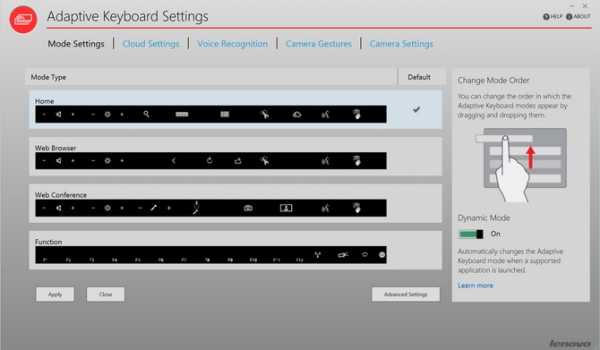
Сенсорный экран работает четко, как ему и положено. В отличие от многих конкурентов, поверхность экрана ThinkPad X1 Carbon 2 приятна и практична при использовании. Кликпад и трекпад так же отлично справляются со своими обязанностями. Мало перечисленных устройств ввода? Lenovo позволяет управлять ноутбуком и дистанционно при помощи жестов, что может быть удобно при просмотре фильмов. Если поедание какой-либо пищи оставляет жирными пальцы рук, с ThinkPad X1 Carbon 2 это больше не будет проблемой, потому что одним жестом руки можно переключить вперед-назад, поставить на паузу, выключить или отрегулировать звук.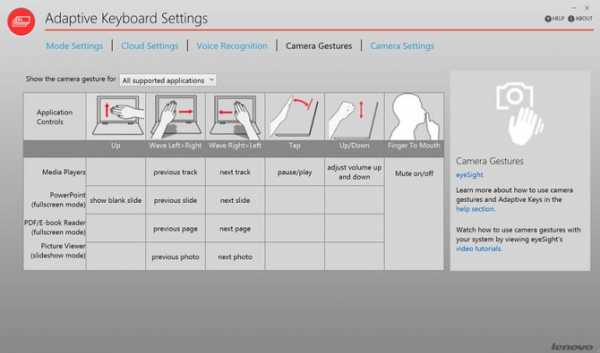
Порты и разъемы
В погоне за стилем и миллиметрами инженерам приходится жертвовать функциональностью, а потому набор интерфейсов в нашем испытуемом весьма скромный. На левой грани находится разъем питания и док-станции (два в одном), а так же по одному HDMI, Mini DisplayPort, USB 3.0, аудио-джек 3,5 мм.
Правая грань оказалась еще беднее – один USB 3.0 и миниатюрный Ethernet разъем вместе традиционного RJ-45. По мнению Lenovo, этого набора должно быть достаточно, с чем мы могли бы упорно поспорить.
Технические характеристики
Ультрабук обладает современным сбалансированным железом, которое в представлении не нуждается. В основе лежит процессор Intel Core i5-4200U, обладающий двумя физическими ядрами с рабочей частотой от базовых 1600 МГц до 2600 МГц в режиме Turbo Boost. Энергопотребление процессора составляет 15 Вт. Видеоядро представлено хорошо известным чипом Intel HD Graphics 4400. Оперативная память – две запаянные планки по 4 Гб каждая, что более чем достаточно.
Фишка современных ультрабуков – практически полная невозможность апгрейда и снятие нижней крышки с Lenovo ThinkPad X1 Carbon 2 это лишь подтверждает. Заменить можно лишь SSD-накопитель, имеющий объем в нашем ноутбуке 256 Гб.
С технической точки зрения, ноутбук без проблем подходит для решения любых офисных и бизнес задач, с которыми сталкиваются управленцы и бизнесмены. Покупать данный лэптоп для игр, как минимум, глупо, а это единственная стихия, в которой ThinkPad X1 Carbon 2 будет чувствовать себя некомфортно.
Система охлаждения
Энергоэффективный процессор с TDP в 15 Ватт и отсутствие дискретной графики говорят о том, что проблем с перегревом у ноутбука быть не должно, однако традиционно нас смущает тонкий корпус ультрабуков, поэтому верить можно только подтвержденным цифрам. Впрочем, не будем томить, ThinkPad X1 действительно работает предельно тихо, а температура комплектующих даже в стресс-тестах остается на удивление небольшой. Процессор выше 70 градусов не нагревается, и это под максимальной нагрузкой, в обычных условиях показатель будет, разумеется, лучше.
Время автономной работы
Автономность была слабой стороной ThinkPad X1 первого поколения, но и рассматриваемый образец демонстрирует средние показатели. С ультрабуком можно рассчитывать на 4-5 часов разнообразной работы, просмотра фильмов, прослушивания музыки и на 2 часа в играх. Энергоэффективный процессор, конечно, делает свое дело, однако качественный сенсорный дисплей требует больших энергозатрат.
Стоимость
Бюджетным ноутбук определенно не назовешь – стоимость Lenovo ThinkPad X1 Carbon 2 колеблется в диапазоне от 1 до 2 тысяч долларов в зависимости от комплектации и наценки продавца.
Вывод
Целевая аудитория ультрабука – состоятельная молодежь и любознательные деловые люди, которым придутся по вкусу все инновации данной модели. Имиджевый ноутбук дешевым быть не может, но свои деньги он действительно отрабатывает на 90-100%. Претензии можно предъявить лишь к практичности – за те же деньги можно подобрать более узкоспециализированный аппарат, например, с долгоиграющей батареей, качественным экраном, привычной клавиатурой и т.д.
2notebook.net